怎么把win11的任务管理器调成深色 Win11任务管理器如何调整为深色模式
更新时间:2025-01-08 14:03:44作者:xtliu
Win11的任务管理器是一款非常实用的工具,它可以帮助我们管理正在运行的任务和进程,如果你觉得任务管理器的亮色界面不够符合你的审美,那么你可以尝试将任务管理器调整为深色模式。通过调整为深色模式,不仅可以减少眼睛的疲劳感,还能提升整体的视觉体验。接下来让我们一起来看看怎么将Win11的任务管理器调整为深色模式吧!
操作方法:
1.在任务栏的空白处右击鼠标,然后在菜单中点击“任务管理器”。
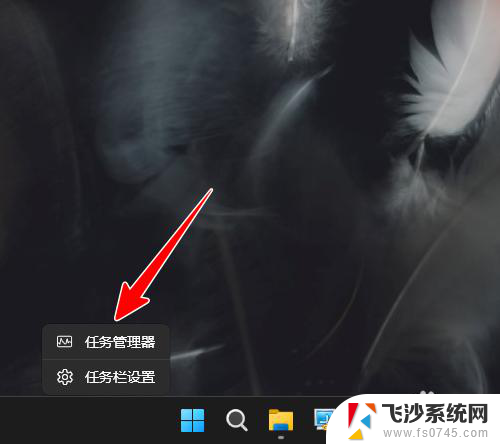
2.打开任务管理器后,点击“设置”。
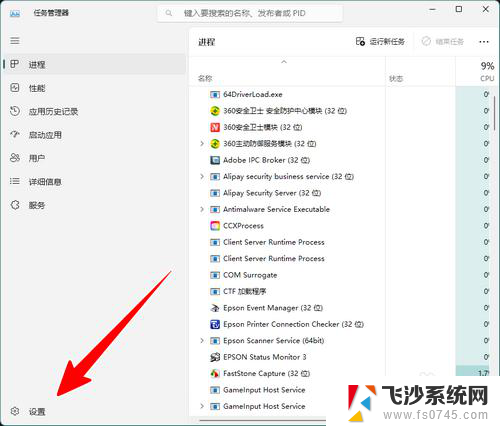
3.在应用主题一栏中,点击选择“深色”。
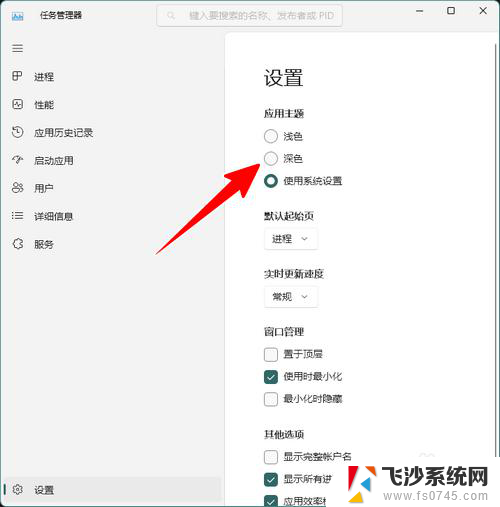
4.这时,任务管理器就成功设为深色模式了。
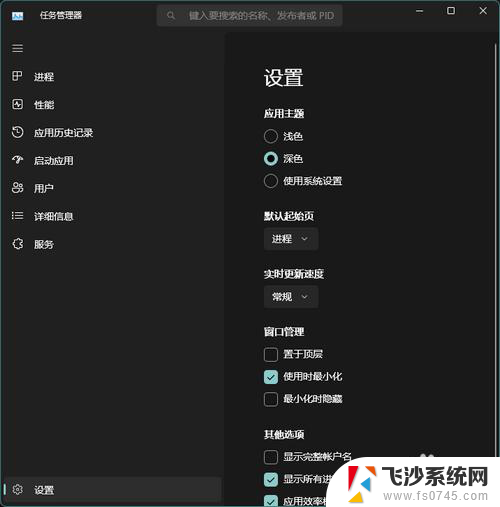
以上就是怎么把win11的任务管理器调成深色的全部内容,有遇到这种情况的用户可以按照小编的方法来进行解决,希望能够帮助到大家。
怎么把win11的任务管理器调成深色 Win11任务管理器如何调整为深色模式相关教程
-
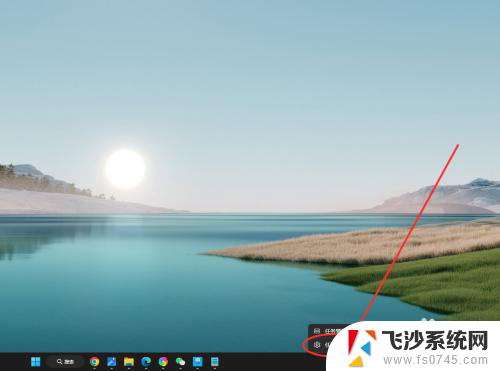 win11系统如何设置任务管理不合并 Win11任务栏不合并怎么调整
win11系统如何设置任务管理不合并 Win11任务栏不合并怎么调整2024-12-29
-
 win11如何用深色模式 系统深色模式怎么开启
win11如何用深色模式 系统深色模式怎么开启2025-01-01
-
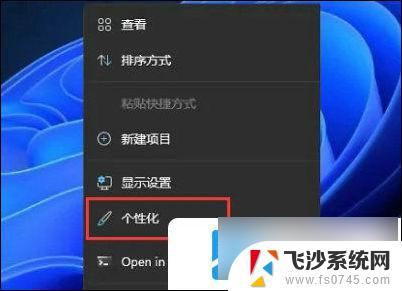 win11自动深色模式 win11深色模式设置步骤
win11自动深色模式 win11深色模式设置步骤2024-10-31
-
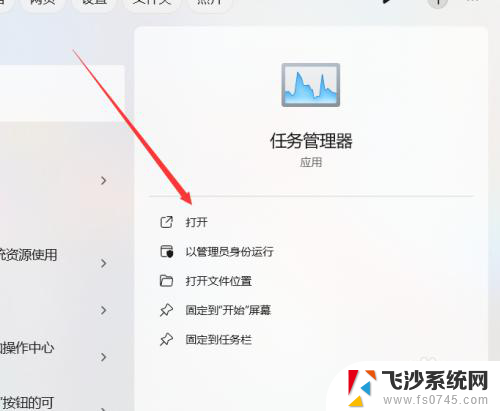 win11后台任务管理 win11系统怎样在后台运行新任务
win11后台任务管理 win11系统怎样在后台运行新任务2024-12-18
- win11微信设置深色 微信怎么打开深色模式
- windows11深色模式怎么关掉 Windows11深色模式的设置方法
- win11调整屏幕色彩 win11如何设置显示器色彩模式
- win11调整任务栏到上方 win11任务栏如何调整到顶部
- win11任务栏宽度调不了 Win11如何调整任务栏宽度
- win11如何任务栏网页不合并 Win11任务栏怎么调整不合并
- win11网络中不显示 Windows11 Wi Fi网络不显示怎么解决
- win11如何创建word文件 Word文档创建步骤
- win11屏幕显示横 Windows11横向显示设置方法
- win11删除文件夹需要管理员权限怎么办 Win11无法删除文件需要权限解决
- win11右下角虚拟触控板 Windows11虚拟触摸板怎么打开
- win11怎么开启投屏 手机投屏到电脑怎么操作
win11系统教程推荐
- 1 win11更新后如何关闭 microsoft账户(2) Win10怎么退出Microsoft账户登录
- 2 win11点击文件夹一直转圈圈怎么办 win11打开文件夹卡顿解决方法
- 3 windows11登录微软账号 Win11 Microsoft账户登录教程
- 4 win11如何结束任务 Win11如何快速结束任务
- 5 win11电脑屏幕触屏怎么关闭 外星人笔记本触摸板关闭快捷键
- 6 win11 如何显示实时网速 笔记本显示网速的方法
- 7 win11触摸板关闭了 用着会自己打开 外星人笔记本触摸板关闭步骤
- 8 win11怎么改待机时间 Win11怎么调整待机时间
- 9 win11电源键关闭设置 怎么关闭笔记本上的功能键
- 10 win11设置文件夹背景颜色 Win11文件夹黑色背景修改指南